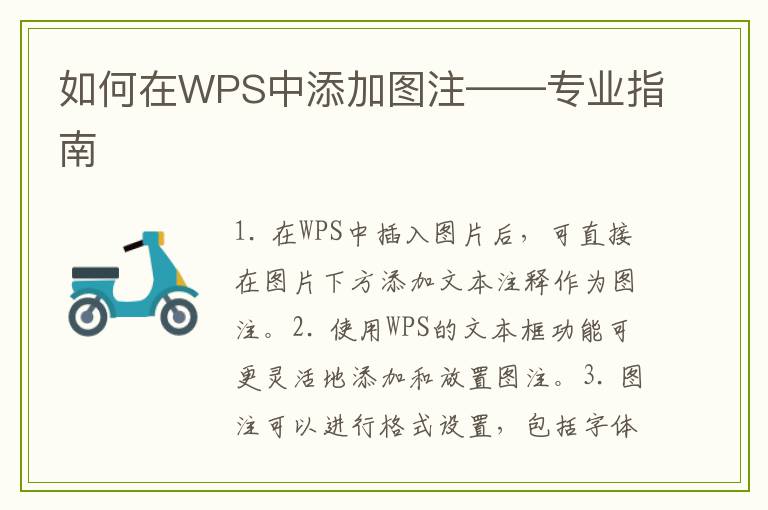
一、引言
在使用WPS Office进行文档编辑时,添加图注是一个常见的需求,它不仅可以帮助读者更好地理解图片内容,还能提升文档的专业性和可读性。本文将指导您如何在WPS中轻松添加图注。
二、插入图片
首先,在WPS文档中插入您需要的图片。您可以通过点击“插入”菜单,选择“图片”选项,然后按照提示浏览并选中您的图片进行插入。
三、添加图注
插入图片后,您可以选择直接在图下方添加文本注释。WPS允许您在文档的任何位置添加文本,这使得添加图注变得简单直观。您可以在图片下方点击并开始输入图注内容。
此外,您还可以使用WPS的文本框功能来添加图注。通过“插入”菜单中的“文本框”选项,您可以添加一个包含图注的文本框,并将其放置在图片的旁边或下方。文本框允许您更灵活地控制图注的位置和格式。
四、图注格式设置
您可以对图注进行格式设置,以使其与您的文档内容相协调。通过调整字体、大小、颜色和布局等属性,您可以创建专业的图注效果。此外,您还可以使用WPS的样式功能来应用预设的样式,以更快地设置图注的格式。
五、完成图注
完成图注的添加和格式设置后,您可以继续您的文档编辑工作。确保图注内容准确无误,并与图片内容相匹配。







